相信已经很少有人用光驱来安装操作系统了,把U盘或移动硬盘制作成系统安装启动盘即可进行操作系统安装。MS酋长之前已经陆续介绍了大量的Win10系统U盘安装盘制作工具,包括:微软官方的......
如何禁用 Windows 10启动延迟,加快系统启动速度
当 Windows 10 操作系统启动时,它会自动等待大约 10 秒,以便 Windows 进程正常启动,然后才开始加载用户的「启动项」和应用程序。默认这 10 秒的「启动延迟」将允许 Windows 在其它应用程序加载之前,优先利用硬件资源来启动和加载必要的进程和服务。
Windows 会在加载「桌面」之前读取「启动项」,这样一来,就会消耗内存、CPU 并读取磁盘,必然就会延迟桌面的加载时间。所以,如果不是必要的「启动项」可以直接用 Autoruns 将其禁用掉,以减少启动延迟。
如果很多应用程序在启动期间都开始竞争系统资源的使用权,就如同千军万马过独木桥,那么 Windows 10 PC 就需要更多的启动时间,甚至直接 hang 住(挂起)。所以,Windows 10「启动延迟」在低配(硬件)设备中非常有用,它能够保障系统在启动期间更加顺畅。不过,也仅适用于低配置计算机而已。
如果你的 PC 硬件配置不低,而且用了 SSD 磁盘,则禁用「启动延迟」可能会让应用程序的加载速度更快。特别是,Windows 进程和服务能够在使用 SSD 磁盘的系统中更加快速的加载,所以完全没必要延迟启动应用程序。
判断 Windows 10 是否使用了 SSD 磁盘以及验证 SSD TRIM 是否启用,可以参阅系统极客先前的文章。
如何禁用Windows 10启动延迟
您可以通过更改注册表的方式来直接禁用 Windows 10 启动延迟:
更改注册表之前建议先在「系统还原」中创建一个还原点。
1.1 使用 Windows + R 快捷键打开「运行」—— 执行 regedit 打开「注册表编辑器」
2导航到:
HKEY_LOCAL_MACHINE\SOFTWARE\Microsoft\Windows\CurrentVersion\Explorer\Serialize
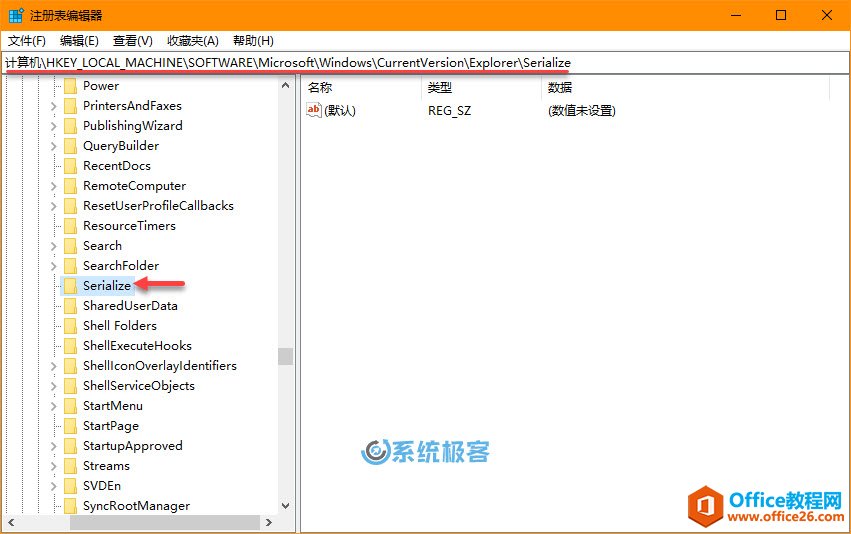
如果没有 Serialize 项就自己创建一个。
3在 Serialize 项下创建一个名为 StartupDelayInMSec 的 32 位 DWORD 值
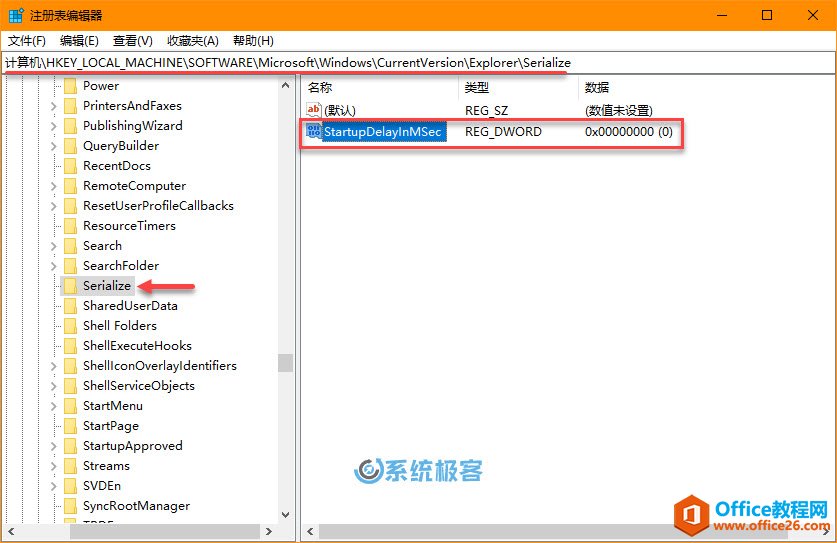
4双击 StartupDelayInMSec 并将其值设置为 0 就可以禁用 Windows 10 启动延迟了
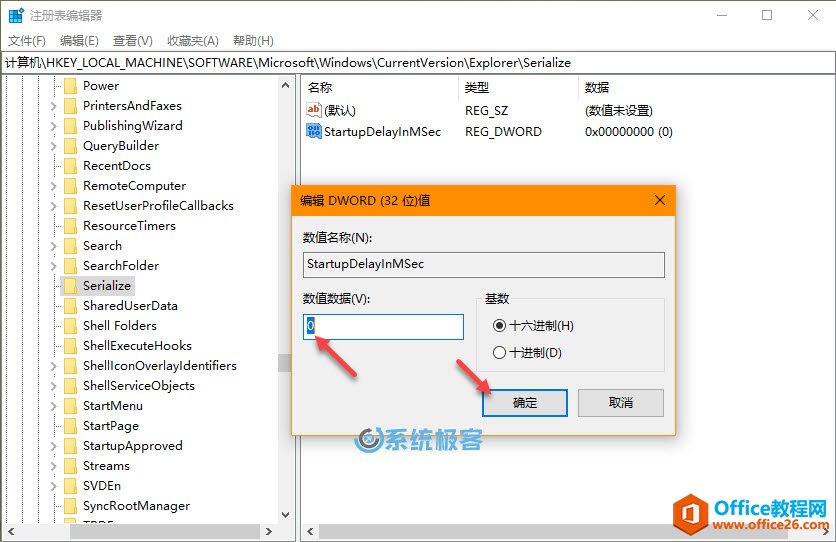
5更改完成后,重启计算机让它生效。
相关文章
- 详细阅读
-
如何为Win10家庭版开启组策略编辑器功能详细阅读

经常访问Win10专业网的朋友在看到需要编辑组策略的文章时,会发现,每一个教程都提供了两种方法:方法一是配置组策略;方法二是修改注册表。而两种方法的效果则是相同的。之所以这样,......
2022-04-19 316 组策略编辑器
-
Win10下如何使用DISM命令修复Windows映像详细阅读

DISM工具是一个部署映像服务和管理工具,已经陆续分享了一些DISM工具应用技巧。实际上使用DISM工具还可以修复损坏的Windows映像,下面我们来看一下微软官方的使用DISM工具修复Windows映像教程:......
2022-04-19 55 DISM命令 修复Windows映像
- 详细阅读
- 详细阅读



